Gilt für: Lokal verwaltete Fireboxen
Wenn Sie ein FireCluster zu WatchGuard Cloud hinzufügen, können Sie das Upgrade der Fireware OS-Firmware für Cluster-Mitglieder von WatchGuard Cloud aus durchführen.
Um ein Upgrade eines Clusters in WatchGuard Cloud durchzuführen, müssen Cluster-Mitglieder Fireware v12.7.1 oder höher ausführen (oder v12.5.8 oder höher für T10, T15, T30, T35, T50, M200 und M300 Fireboxen). Um ein Upgrade eines Clusters von niedrigeren Fireware-Versionen durchzuführen, müssen Sie den Policy Manager oder Fireware Web UI verwenden. Nach dem Upgrade können Sie Cluster-Upgrades in WatchGuard Cloud initiieren und den Cluster in WatchGuard Cloud neu starten und ein Failover durchführen. Informationen zu Upgrades eines lokalen Clusters erhalten Sie unter .
Upgraden der Firmware
So führen Sie ein Upgrade der Firmware für ein Cluster-Mitglied durch:
- Melden Sie sich bei Ihrem WatchGuard Cloud Subscriber-Konto an.
Für Service-Provider-Operatoren wählen Sie im Kontomanager die Option Mein Konto. - Wählen Sie Konfigurieren > Geräte.
- Wählen Sie Firmware-Upgrades.
Die Übersicht über die Firmware-Upgrades wird angezeigt.
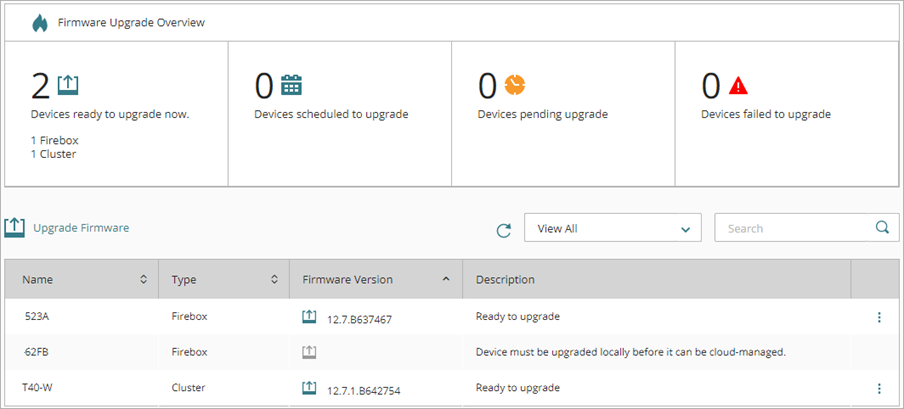
- Klicken Sie auf
 neben dem Cluster, den Sie aktualisieren möchten.
neben dem Cluster, den Sie aktualisieren möchten. - Wählen Sie Firmware-Upgrade durchführen.
- Wählen Sie in der Dropdown-Liste Firmware-Version die Firmware-Version aus, auf die Sie ein Upgrade durchführen möchten. In der Liste erscheinen die drei zuletzt veröffentlichten Versionen der Firmware.
- Klicken Sie auf Weiter.
Die Seite Upgrade planen wird geöffnet. - Wählen Sie aus, wann das Upgrade der Firmware durchgeführt werden soll:
- Um ausgewählte Geräte jetzt zu aktualisieren, wählen Sie Jetzt Upgrade durchführen. Diese Option ist nur verfügbar, wenn alle ausgewählten Geräte mit der WatchGuard Cloud verbunden sind.
- Um das Upgrade für einen späteren Zeitpunkt zu planen, wählen Sie Upgrade planen. Legen Sie das Startdatum, die Startzeit und die Zeitzone fest, in der das Upgrade durchgeführt werden soll.
- Aktivieren Sie das Kontrollkästchen Anpassen an Sommerzeit, um die Zeit während der Sommerzeit automatisch anzupassen.
Nachdem Sie ausgewählt haben, wann das Upgrade durchgeführt werden soll, bestätigt der Wizard, dass Mitglied1 und Mitglied2 aktualisiert werden sollen.
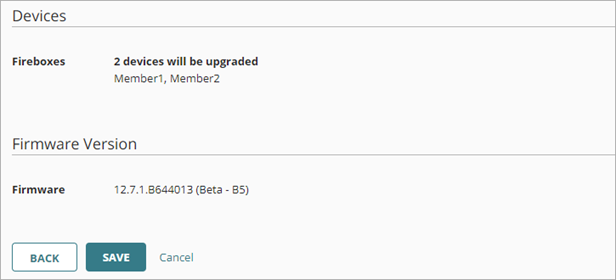
- Klicken Sie auf Speichern.
Auf den Seiten für Geräteinformationen und Firmware-Upgrades erscheint ein Fortschrittsbalken der Aktualisierung.
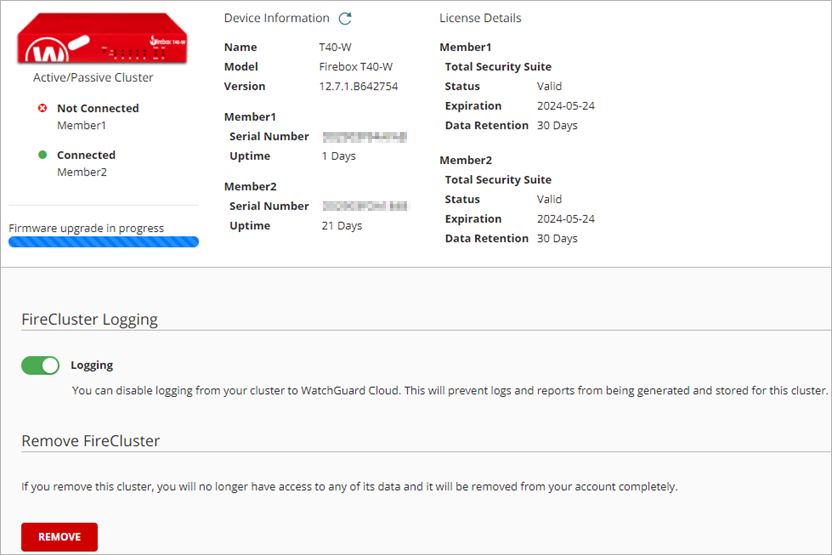
Fortschrittsbalken für das Firmware-Upgrade auf der Seite Geräteinformationen
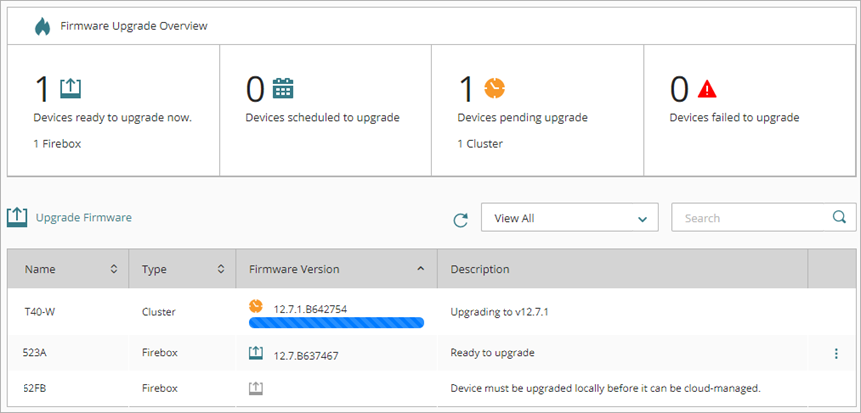
Fortschrittsbalken für Firmware-Upgrade auf der Seite Firmware-Upgrade durchführen